
この記事では、LEN関数の基本的な使い方から応用までを具体的に解説しています。
応用では、具体例を3つ紹介します。
どれも身近なもので例えましたので、イメージしながら、より理解を深めてもらえたらと思います。
✅ この記事で解決できる悩み
- LEN関数の使い方を知りたい
- LEN関数の応用例を見たい
- どういった場面で使われる関数なのか知りたい
✅ 記事の信頼性

<想定機種>
この記事は、下記機種を想定して書いています。
💻 Windows、Mac
💻 ノート、デスクトップ、一体型、自作パソコン
【EXCEL】LEN関数の使い方
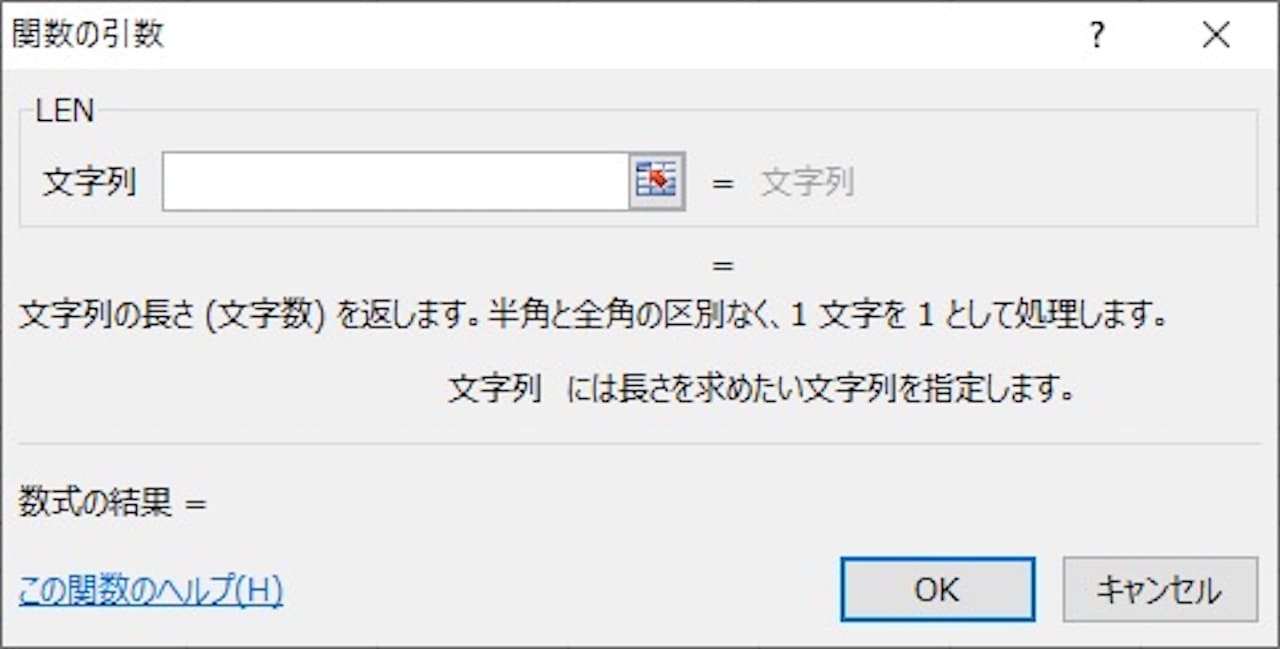
LEN関数には、上記のような決まりがあります。
『文字列の長さ(文字数)を返します。半角と全角の区別なく、1文字を1として処理します』
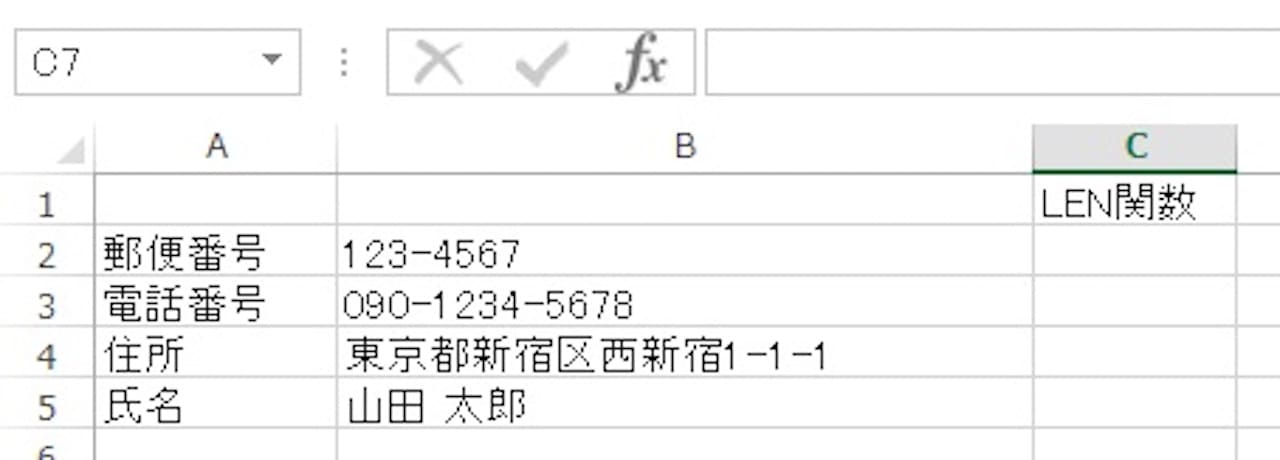
例えば、B列に対し、LEN関数を使ってみます。
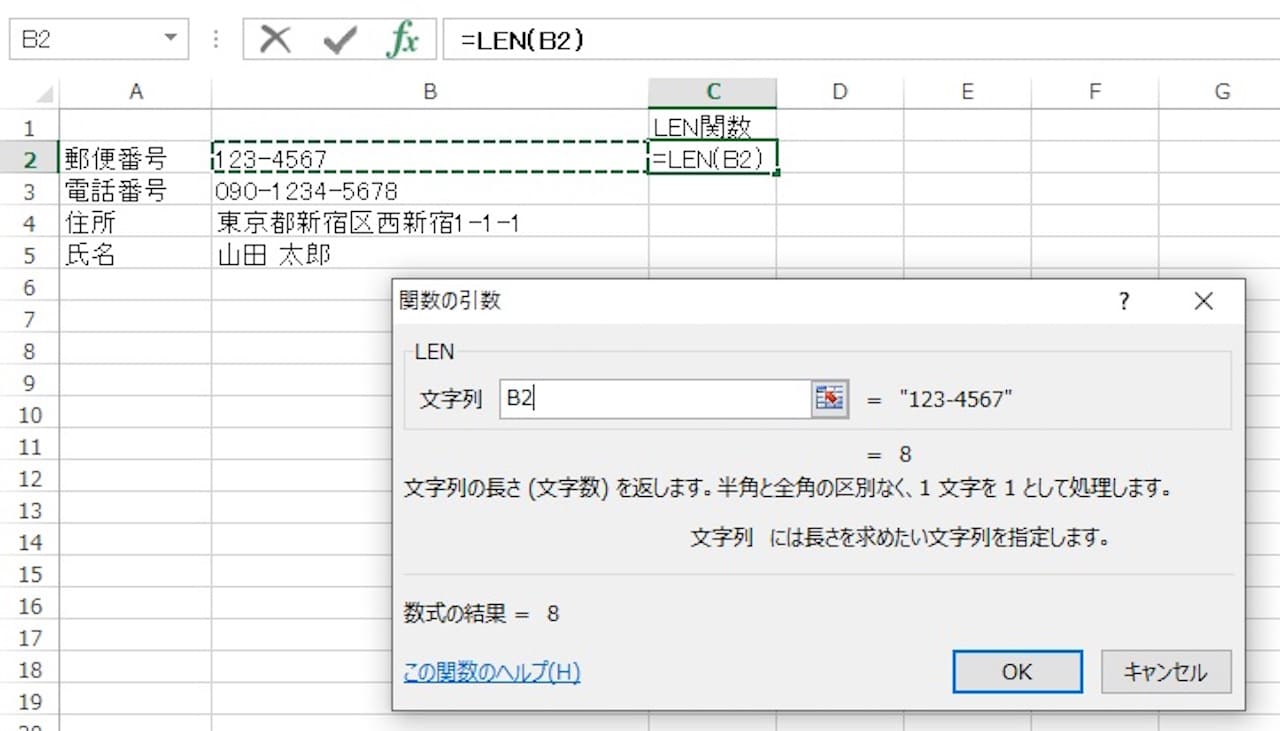
2行目であれば、LEN(B2)となります。
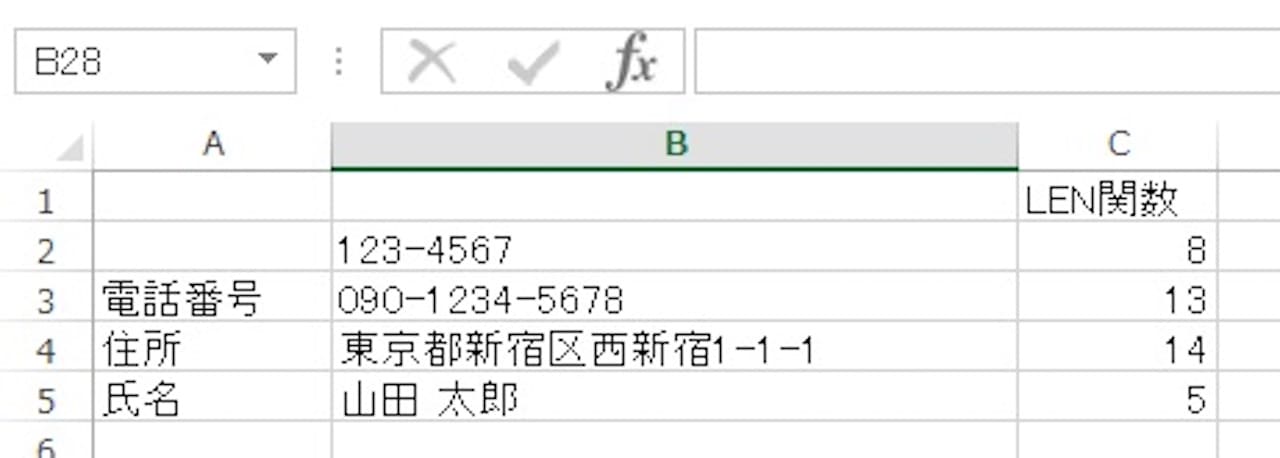
下までコピーすると、それぞれの文字数がわかりました。
これが、『文字列の長さ(文字数)を返します。半角と全角の区別なく、1文字を1として処理します』という意味です。
【Excel】LEN関数の応用方法を具体例3つで解説

ここからは、LEN関数の応用方法を解説します。
日常生活でも使える関数ですので、実際の使い方をマスターしていきましょう。
以下の3つの具体例を順番に解説していきます。
具体例1:電話番号
具体例1ではLEN関数のほかに、IF関数とLEFT関数・MID関数・RIGHT関数を使います。
それぞれの関数の使い方は、下記記事をどうぞ。
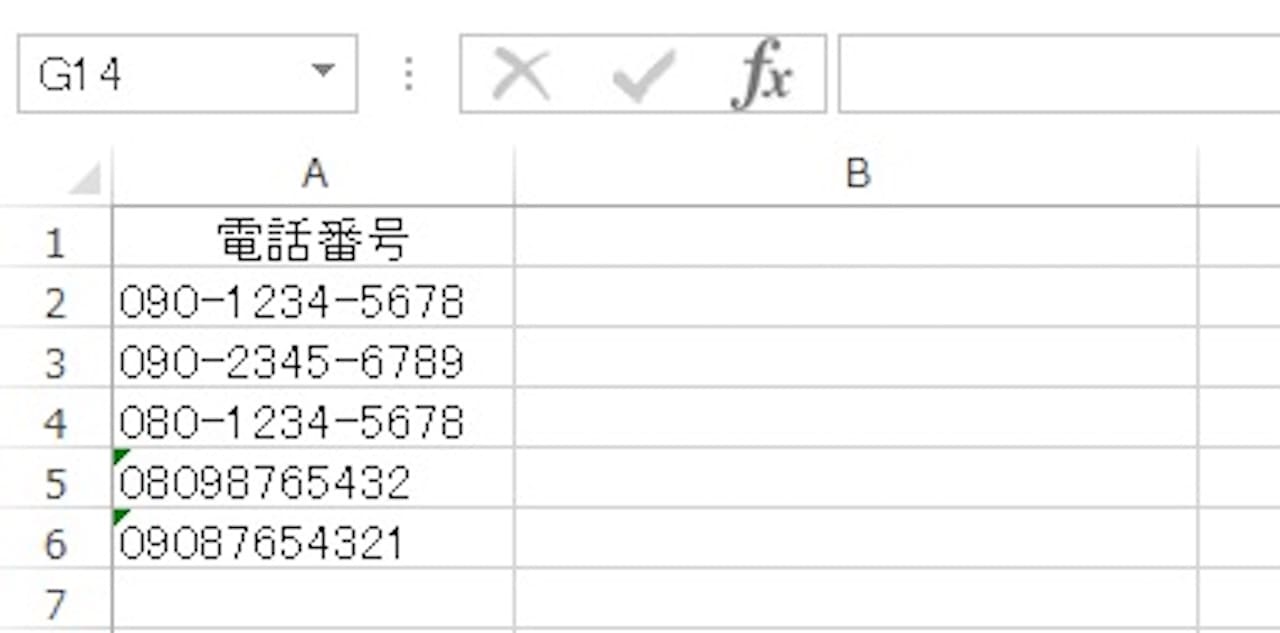
上記のように、電話番号の一覧があったとします。
-(ハイフン)があるものとないものがありますね。
これをすべて、-(ハイフン)つきにしてみましょう。
-(ハイフン)ありの電話番号は13桁で、-(ハイフン)なしの電話番号は11桁です。
この2つの場合に分けて考えていきます。
つまり、IF関数を使い、『電話番号が11桁だったら-(ハイフン)を追加して、11桁でなければ(=13桁だったら)そのまま表示する』という式を作りましょう。
- 論理式・・・電話番号が11桁
- 真の場合・・・-(ハイフン)を追加する
- 偽の場合・・・そのまま表示する
再度、電話番号の一覧を確認してみます。
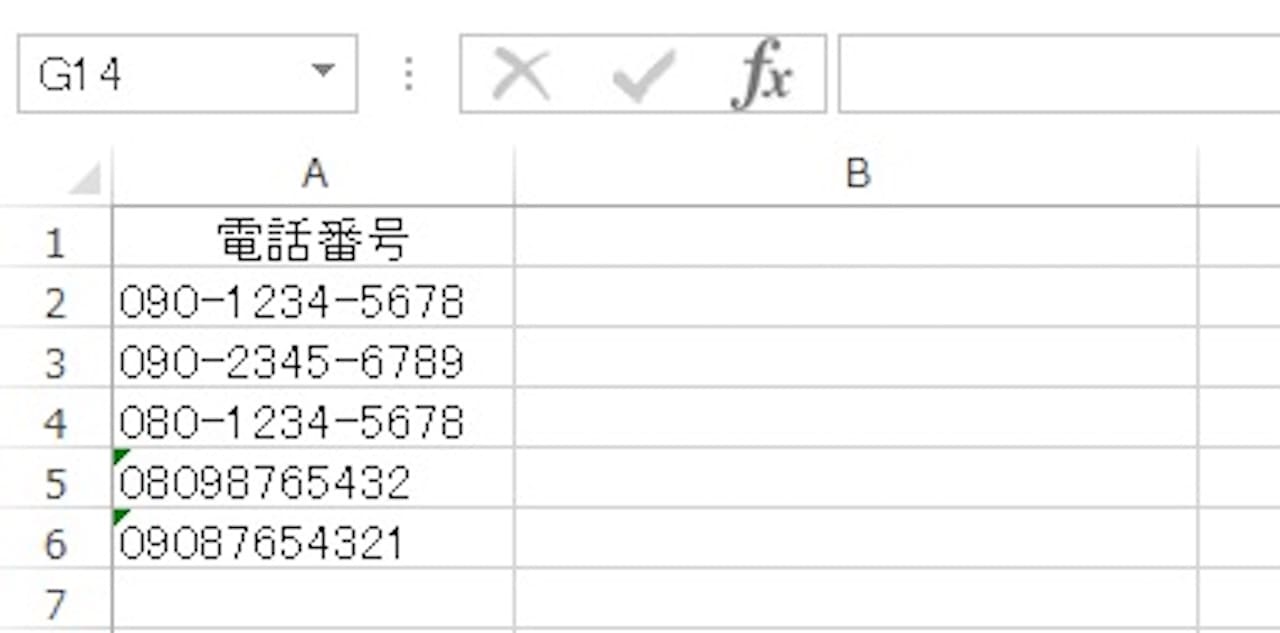
2行目に対し、IF関数を当てはめると、以下のようになります。
- 論理式・・・LEN(A2)=11
- 真の場合・・・-(ハイフン)を追加する
- 偽の場合・・・A2
次は、『-(ハイフン)を追加する』の部分を考えてみましょう。
LEFT関数、MID関数、RIGHT関数の3つを使い、左から3桁、4桁、4桁に分ける式を作ります。
それぞれ、以下のように関数を当てはめます。
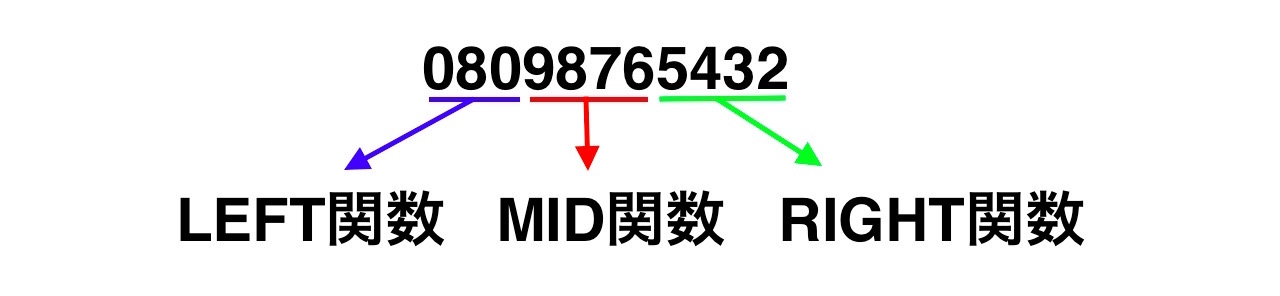
では、LEFT関数から見ていきましょう。
始めの3桁は、左から3文字取り出したいので、式は以下のようになります。
次は、MID関数です。
真ん中の4桁は、4文字目から4文字抜き出したいので、式は以下のようになります。
最後は、RIGHT関数です。
最後の4桁は、右から4文字抜き出したいので、式は以下のようになります。
以上の3つの式を-(ハイフン)で繋ぐわけですね。
つまり、『-(ハイフン)を追加する』を式で書くと、以下のようになります。
これで、すべて準備ができました。
改めて、IF関数に当てはめると、以下のようになります。
- 論理式・・・LEN(A2)=11
- 真の場合・・・LEFT(A2,3)&”-“&MID(A2,4,4)&”-“&RIGHT(A2,4)
- 偽の場合・・・A2
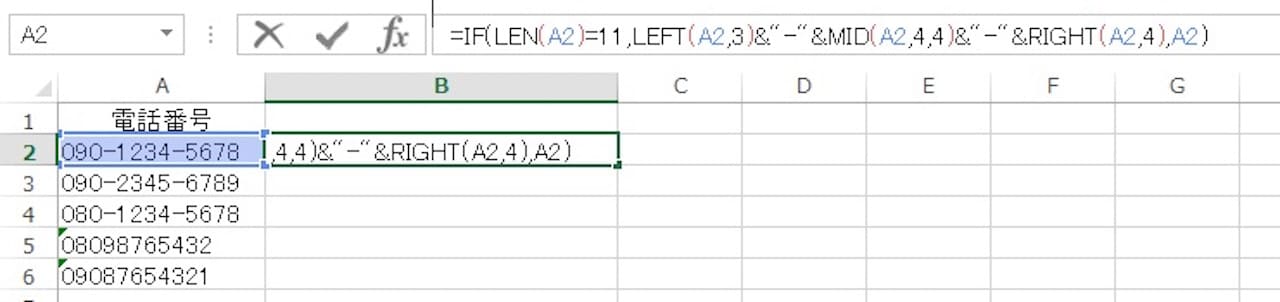
式を入力したら、下までコピーします。
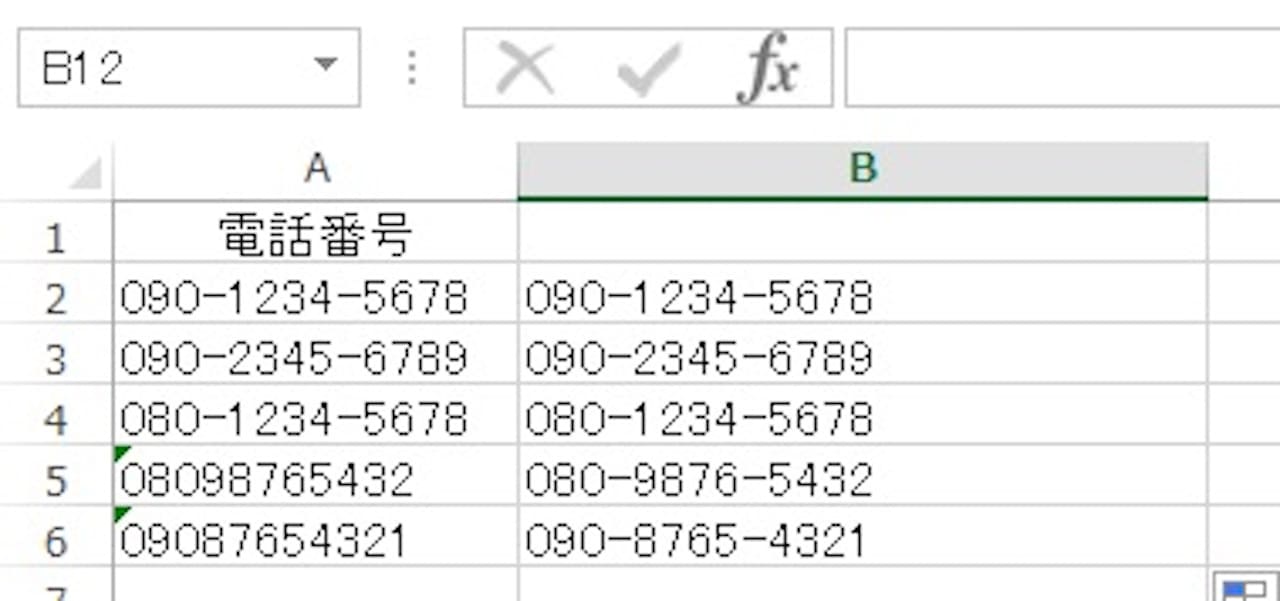
このように、すべて-(ハイフン)つきで表すことができました。
具体例2:パスワード
具体例2ではLEN関数のほかに、IF関数を使います。
IF関数の使い方は、下記記事をどうぞ。
次は、パスワードを例に見てみましょう。
何か登録をする時に、アドレスとパスワードを入れることがあります。
そして、そのパスワードの桁数が足りないと、『8桁以上で設定してください』のように、警告が出てくることがあります。
ここからは、その方法を見てみます。
使うのは、以下の表です。
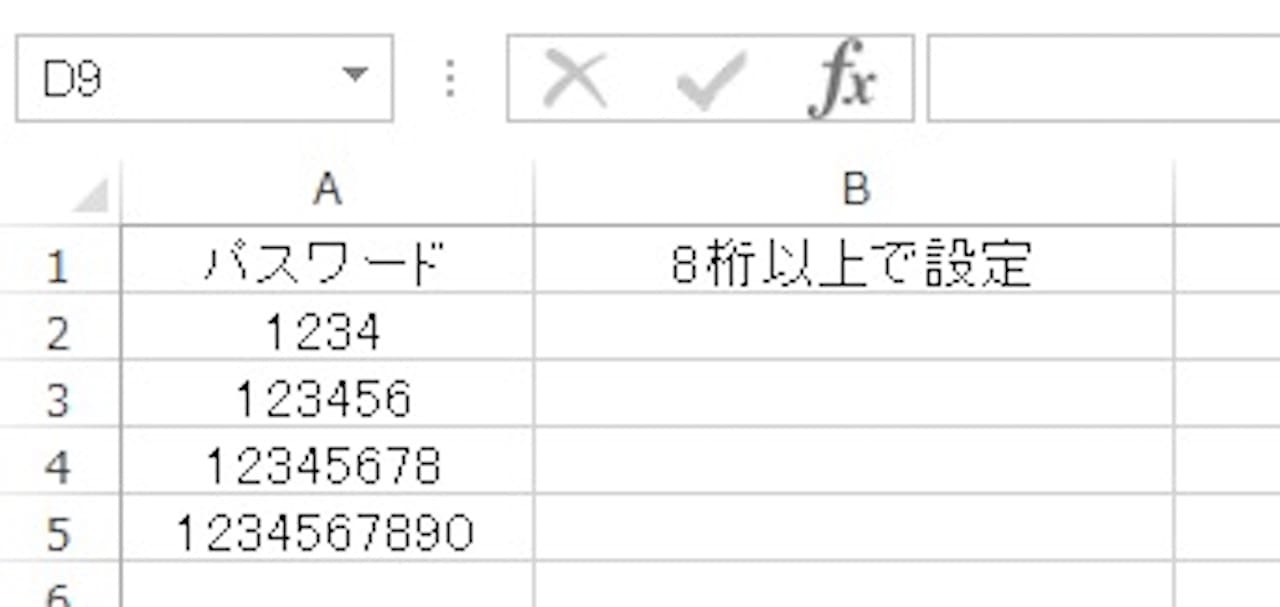
パスワードの桁数が8桁に満たない場合は、『8桁以上で設定してください』と表示されて、8桁以上の場合は、『次へ』と表示されるようにしましょう。
IF関数は、以下のようになります。
- 論理式・・・パスワードが8桁に満たない
- 真の場合・・・8桁以上で設定してください
- 偽の場合・・・次へ
これを2行目に当てはめると、次のようになります。
- 論理式・・・LEN(A2)<8
- 真の場合・・・”8桁以上で設定してください”
- 偽の場合・・・”次へ”
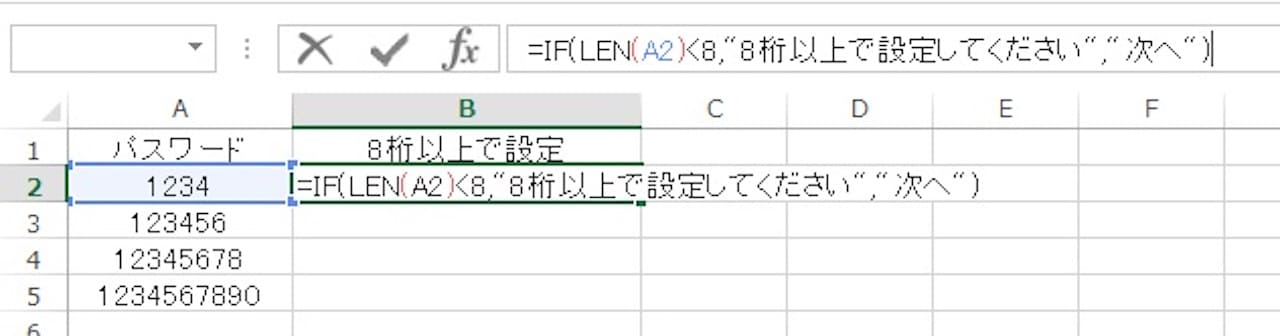
式が入力できたら、下までコピーします。
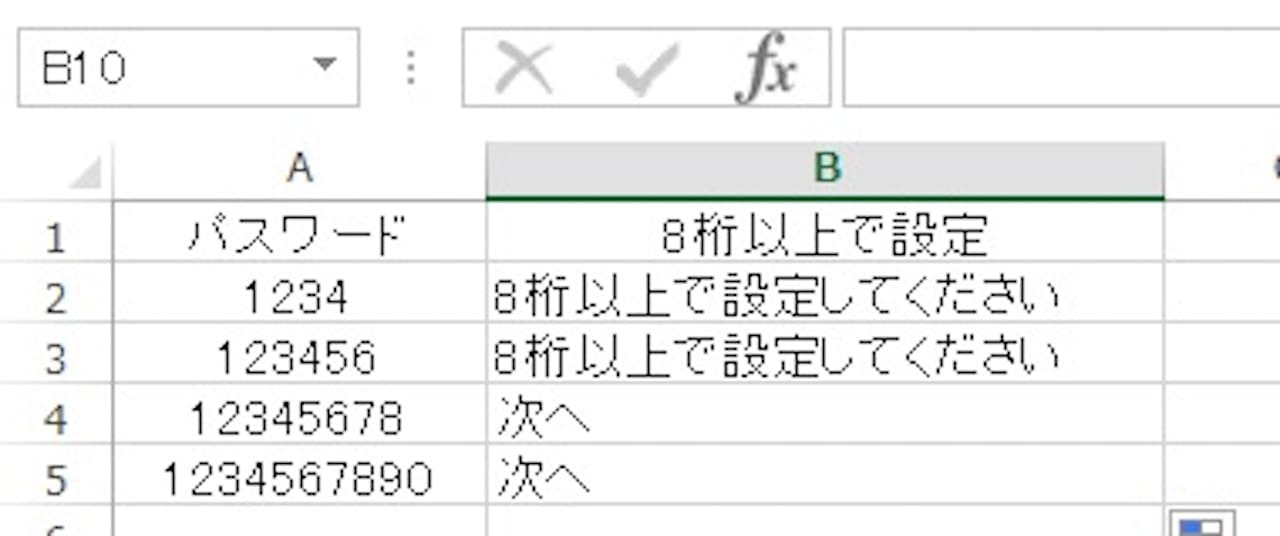
すると、このように、桁数に応じて表示される文章が変わりました。
具体例3:Twitter
最後に、もう一つだけ例を見てみましょう。
まずは、下記画像をご覧ください。
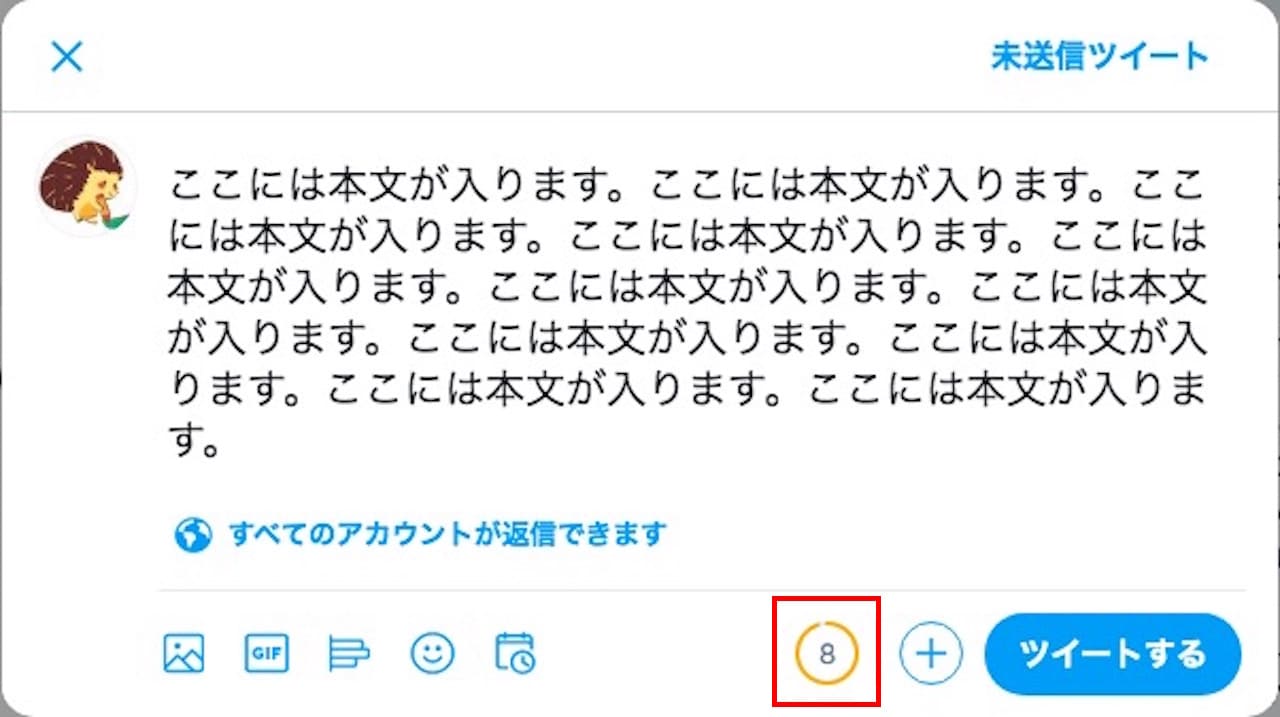
Twitterは、140文字以内で情報や思ったことを発信することができます。
140文字という制限があるため、打てる文字数が少なくなってくると、赤枠のように残りの文字数が表示されます。
これもLEN関数を使って表示させることができます。
ツイート入力欄をAとすると、残りの文字数は以下のように書くことができます。
140文字から今の文字数を引けば良いわけですね。
まとめ:【EXCEL】LEN関数の使い方と応用
この記事では、LEN関数の使い方と応用例を解説しました。
応用例では身近な例も取り上げました。
このように私たちの生活でも使える関数ですし、もちろん、仕事上でも使える関数ですので、ぜひ役立ててください。
このブログで勉強される方は、下記記事をどうぞ。
»【Excel】関数の教科書【基礎〜上級:17記事で解説】
Excelついて、『基本的な内容を広く知りたい』という方は、下記の書籍がおすすめです。
»FOM出版 よくわかるExcelシリーズ

